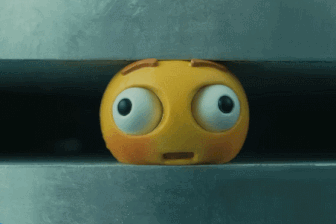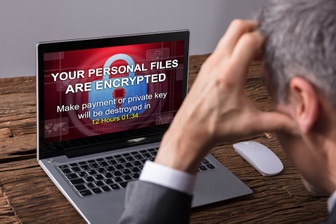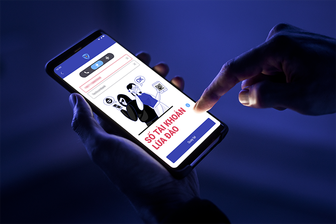Trải nghiệm tính năng quay phim chậm Time-Lapse trên iPhone
(Dân trí) - Trong số những cải tiến máy ảnh trong iOS 8, có lẽ một trong những điểm sáng nhất chính là tính năng quay phim Time-Lapse. Bài viết sau sẽ hướng dẫn bạn cách sử dụng tính năng mới trên iPhone và lời khuyên để có thể mang lại kết quả video tốt nhất.

Time-Lapse hoạt động bằng cách giảm tốc độ chụp hình ảnh và tốc độ khung hình trong video, cho bạn cảm giác rằng thời gian trong video đang chuyển động nhanh hơn. Điều này giúp bạn có thể ghi lại tất cả mọi thứ từ bông hoa nở, tình hình giao thông xung quanh một thành phố hoặc con đường, những đám mây bay trên bầu trời hoặc những người di chuyển trong một cảnh...., bất kỳ những gì bạn muốn.
Như đã đề cập, bạn sẽ cần phiên bản mới nhất của iOS để tính năng này có mặt trên iPhone, tương thích với những thiết bị iOS gần đây của Apple. iPhone mới sẽ quay phim Time-Lapse ở độ phân giải cao hơn so với phiên bản cũ.
- Mở ứng dụng camera trên iPhone như bình thường và thực hiện thao tác swipe lên (hoặc xuống) cho đến khi bạn thấy lựa chọn Time-Lapse xuất hiện
- Chạm vào nút Record để bắt đầu thực hiện quay phim với Time-Lapse
- Chạm tiếp vào nút đó để kết thúc quá trình quay phim Time-Lapse và lưu nó vào iPhone như là một video
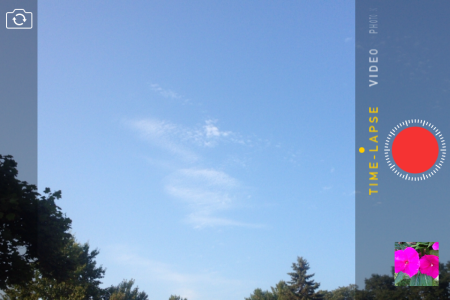
Việc kích hoạt sử dụng tính năng Time-Lapse thực sự khá đơn giản. Những video bạn quay bằng Time-Lapse sẽ được lưu trong phần Camera Roll, hoặc Recently Added trong mục Photos, hay Videos trong mục Photos của iOS.
Bạn có thể mất gần một phút lấy ảnh với Time-Lapse để có thể cô đặc mọi thứ thành một đoạn video ngắn kéo dài chỉ vài giây, nhưng để có thể tạo ra một video Time-Lapse tốt nhất, bạn cần bỏ ra một thời gian ghi lâu nhất có thể. Trong khi Apple giúp công việc quay phim với Time-Lapse trở nên đơn giản thì dưới đây là một số lời khuyên cụ thể để bạn có thể nhận được video tốt nhất.
- Quay phim theo hướng ngang sẽ cho kết quả tốt nhất
- Đặt iPhone ở đâu đó ổn định để tránh bị rung trong quá trình ghi hình, hoặc sử dụng một chân đế hỗ trợ iPhone hay iPad
- Khóa tính năng tập trung đối tượng trước khi bắt đầu thực hiện quay phim với Time-Lapse

- Nếu có thêm thời gian, việc chụp càng nhiều khung hình càng tốt, vì lúc đó bạn có thể lựa chọn được một độ dài đoạn Time-Lapse hợp lý
- Hãy chắc chắn rằng iPhone của bạn có đủ không gian lưu trữ có sẵn để máy có thể quay video Time-Lapse, tính năng sử dụng bộ nhớ đệm khá lớn, đặc biệt là trên các sản phẩm mới vốn có thể quay video ở độ phân giải 1080p hoặc 720p.
Bạn có thể hiểu rằng việc sử dụng Time-Lapse cơ bản là tính năng chụp ảnh Slow Motion với một máy ảnh gọn gàng được tích hợp sẵn trong iPhone.
Trong khi điều này được giới hạn cho iPhone và iPad chạy iOS, nếu bạn đang sử dụng OS X trên máy Mac bạn cũng có thể sử dụng công cụ miễn phí có tên Gawker tại địa chỉ http://gawker.sourceforge.net/Download.html giúp dễ dàng quay video Time-Lapse trong sản phẩm tích hợp camera iSight/FaceTime.
Kiến Văn